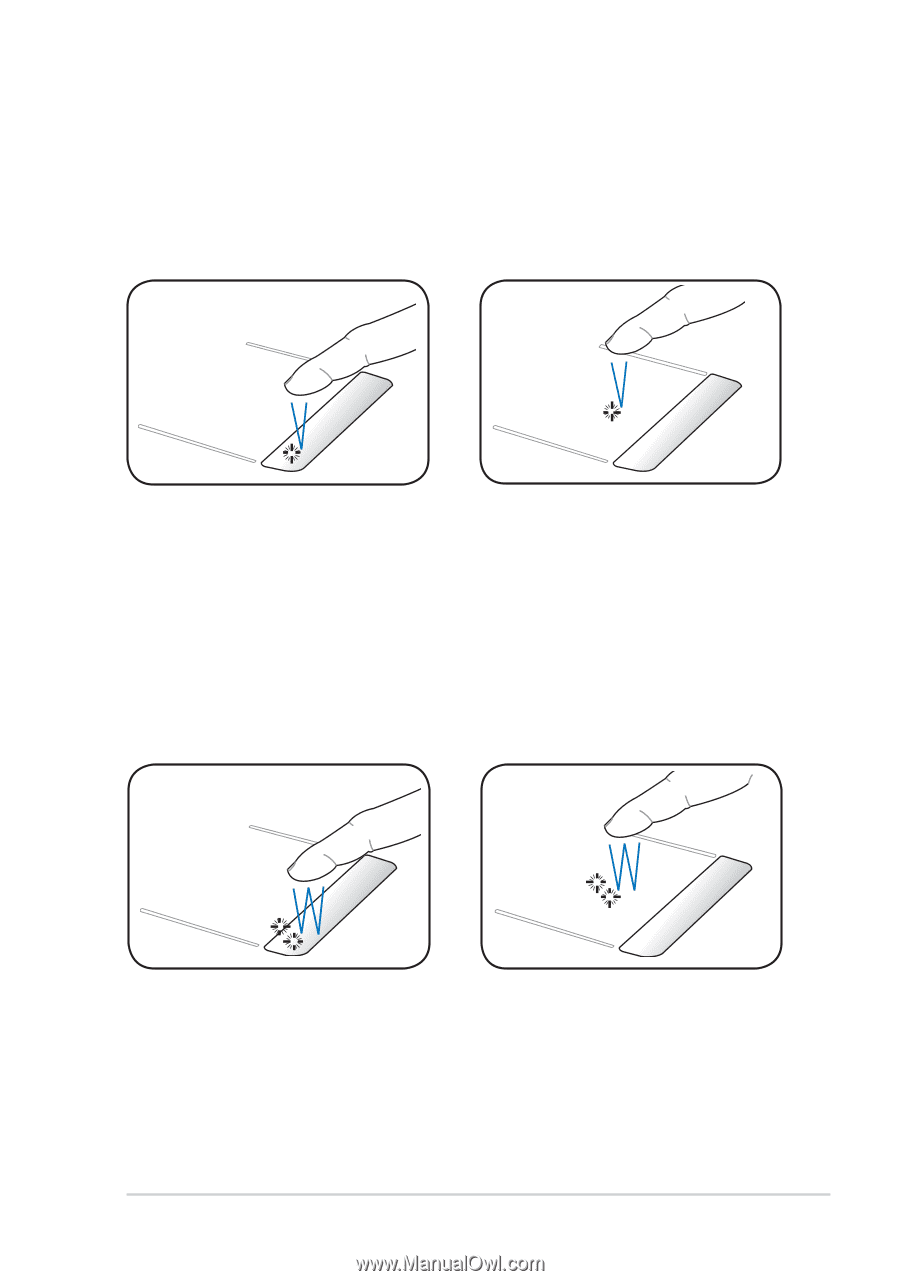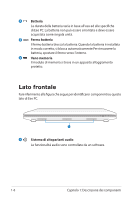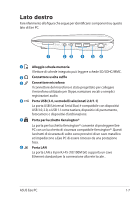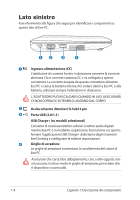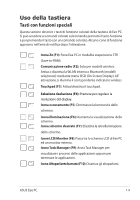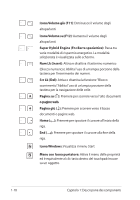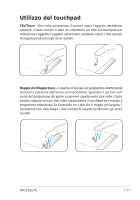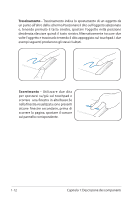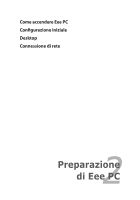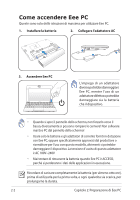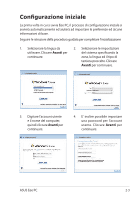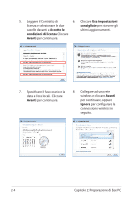Asus 1015PEM-PU17-BK User Manual - Page 19
Utilizzo del touchpad
 |
View all Asus 1015PEM-PU17-BK manuals
Add to My Manuals
Save this manual to your list of manuals |
Page 19 highlights
Utilizzo del touchpad Clic/Tocco - Una volta posizionato il cursore sopra l'oggetto desiderato, premere il tasto sinistro o dare un colpettino col dito sul touchpad per selezionare l'oggetto. L'oggetto selezionato cambierà colore. I due esempi di seguito producono gli stessi risultati. Doppio clic/Doppio tocco - Consente di lanciare un programma direttamente tramite la selezione dell'icona corrispondente. Spostare il cursore sull' icona del programma da aprire e premere rapidamente due volte il tasto sinistro, oppure toccare due volte rapidamente il touchpad per avviare il programma selezionato. Se l'intervallo tra i due clic è troppo prolungato, l' operazione non avrà luogo. I due esempi di seguito producono gli stessi risultati. ASUS Eee PC 1-11